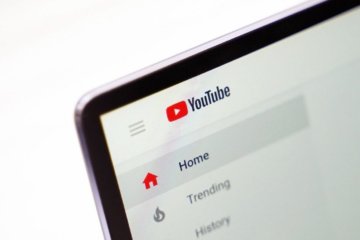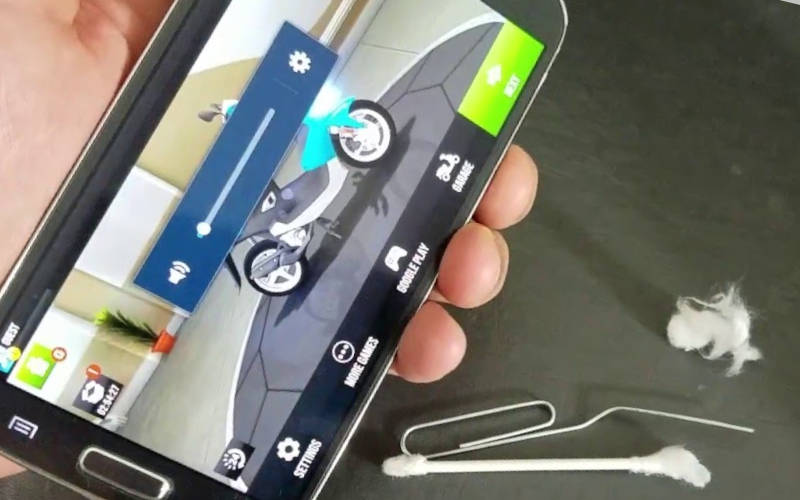на телефоне не работает регулятор громкости
Как исправить кнопки громкости Android, не работающие после обновления
Android P DP 2 отсутствует, и я, как любитель Android, установил его на свое основное устройство — Pixel 2 XL. Угадай, что? Перестали работать кнопки громкости. Когда это случилось впервые, я подумал, что это проблема оборудования. Но быстрый перезапуск устранил проблему. А потом это случилось снова. И перезапуск снова исправил.
Хотя проблема не исчезла, я был уверен, что это не проблема оборудования, потому что я мог делать снимки экрана с помощью кнопки уменьшения громкости и кнопки питания. Итак, я немного покопался и обнаружил, что проблема не ограничивается Android P.
Это уже давно происходит и с пользователями Android Nougat и Oreo. Похоже, гугловское обновление может сломать кнопки громкости.
Мы все знаем, что нет ничего идеального, и все программное обеспечение подвержено ошибкам. И всегда есть способ исправить это.
В этом посте мы расскажем, как исправить кнопки громкости Android, которые перестают работать после обновления. Давайте рассмотрим это.
Понять проблему
Во-первых, вам нужно проверить, является ли проблема аппаратной или программной. Если кнопки регулировки громкости перестали работать после недавнего обновления Android или любого из приложений Google, перезагрузите устройство. Если после перезагрузки кнопки некоторое время работают — отлично!
Теперь попробуйте сделать снимок экрана с помощью кнопок питания и уменьшения громкости. Если это тоже работает, это проблема программного обеспечения, а не оборудования. Однако, если перезагрузка не решает проблему или вы не можете сделать снимок экрана с помощью аппаратных кнопок, пора отправиться в сервисный центр.
Вот три решения, чтобы решить проблему с программным обеспечением.
Решение 1. Исправьте приложение TalkBack
Возможно, вы никогда не слышали название этого приложения, но оно существует на вашем устройстве. Предназначен для слабовидящих людей, приложение Google Talkback предустановлен на устройствах Android. Приложение дает пользователям речевую обратную связь о содержимом и действиях на смартфоне. Это в основном помогает людям с ослабленным зрением взаимодействовать со своими устройствами.
Приложение TalkBack дает пользователям речевую обратную связь о содержимом и действиях на смартфоне.
Однако это приложение иногда отвечает за нарушение кнопки громкости. Чтобы исправить это, вам нужно сначала очистить кеш приложения. Если это не сработает, вам придется отключить / удалить приложение.
Если вы никогда не использовали приложение, удаление приложения не повлияет на ваше устройство, но если вы используете функцию специальных возможностей, предназначенную для людей с нарушениями зрения, вам следует ограничиться только очисткой кеша приложения и данных.
Очистить кеш и данные приложения Talkback
Шаг 1: Откройте настройки устройства и перейдите в Приложения / Диспетчер приложений.
Шаг 2: Коснитесь меню из трех точек в правом верхнем углу и коснитесь «Система» или «Показать систему».
Шаг 3: Затем прокрутите вниз и найдите Talkback. Нажмите на него. На экране информации о приложении нажмите Хранилище.
Шаг 4: Сначала нажмите Очистить кеш. Посмотрите, решит ли это проблему. Если это не так, повторите шаги 1-3, а затем нажмите Очистить хранилище. Это должно решить проблему.
Это сработало?
Мы надеемся, что вы смогли решить проблему с неработающими кнопками регулировки громкости мультимедиа с помощью описанных выше решений. Если вы знаете другой способ исправить это, всегда приятно поделиться с другими. Поле для комментариев находится прямо внизу.
Не работают кнопки громкости на телефоне
С напряженным ритмом жизни силы покидают не только человека. Активное и неосторожное использование смартфона рано или поздно может обернуться возникновением поломки аппаратного характера. Без звука любое устройство для передачи речи или воспроизведения аудио и видеофайлов становится практически бесполезным. Часто даже на самых надежных мобильных устройствах выходит из строя специальная «качелька», благодаря которой возможно уменьшение и увеличение громкости телефона. Когда не работают кнопки громкости на телефоне, вначале подключите к смартфону гарнитуру и убедитесь в том, что звук проходит через наушники.
Причины выхода из строя кнопок громкости
На мобильном устройстве звук может пропасть в любой момент. Стать «молчаливым» смартфон может по причине вышедшего из строя шлейфа или микросхемы. Но первое место в этом списке занимают кнопки громкости на корпусе девайса. Их поломка доставляет массу неудобств. Удобно и практично с помощью «качельки» настраивать оптимальный уровень звука. Несмотря на то, что многие гарнитуры позволяют повышать и уменьшать звук, актуальности данный механизм на «теле» устройства не утратил. Если не работают кнопки громкости на телефоне, вспомните, что могло послужить толчком для образования неприятной ситуации. Возможно, телефон падал или на него проливалась жидкость.
Основные причины поломки:
Всегда существует вероятность и программной неисправности. В основном она возникает после установления стороннего программного софта. Конфликт приложений в системе Android и iOS провоцирует нестабильную работу ОС. Несколько реже встречаются случаи, когда не работают кнопки громкости на телефоне из-за вируса. Практически все неисправности программного характера устраняются путем перепрошивки смартфона.
Не работают кнопки громкости на телефоне: что делать?
Если вы столкнулись с проблемой, когда не работают кнопки регулировки громкости, обращайтесь в сервисный центр Mobilap Repair. Отремонтируем телефон любой модели, устраним неисправности любого характера. Для этого достаточно прийти к нам со своим неисправным девайсом. Мы находимся в центре Москвы – добраться до нас не составит большого труда.
Если у вас нет свободного времени, наш курьер приедет в любую точку города в течение 45 минут и заберет на ремонт ваш телефон. Принимаем оплату после успешного выполнения задачи. Когда не работают кнопки громкости на телефоне, необходим детальный осмотр девайса. В основном проблема уходит после замены самих кнопок или шлейфа. Выполним всю работу в течение одного часа. Для консультации и записи звоните по указанному на сайте номеру телефона или приезжайте лично по адресу: Москва, ул. Пятницкая, д. 82/34с1
Что делать, если кнопки на Android-смартфоне перестали работать
Сегодня физические кнопки на смартфонах становятся все более редкими «гостями». Практически все основные элементы управления заменены сенсорными аналогами. Однако совсем отказаться от старых-добрых кнопок у производителей пока что не получается. Ну а эти самые кнопки, являясь по сути аналоговыми механизмами, не редко выходят из строя. Но хорошая новость заключается в том, что вернуть кнопке «жизнь» можно и своими силами.
Даже если кнопки перестали работать, всегда есть алтернатива
Проверьте, действительно ли кнопка сломалась
TestM — программа для проверки работоспособности клавиш вашего смартфона
Да, это может прозвучать странно, но случается и так, что программный сбой или неверно установившееся обновление заставляет физические кнопки выходить из строя. То есть, именно с точки зрения механики и отклика проблем не наблюдается. Происходит что-то на программном уровне. В этом случае можно сделать следующее. Во-первых — перезагрузить телефон. Совет банальный, но он может вам помочь. Во-вторых, если кнопка перестала работать после установки приложения или обновления — откатите эти изменения. Ну а в-третьих, воспользуйтесь программой для диагностики. На просторах Google Play есть программа под названием TestM. Загрузите ее и следуйте инструкциям на экране. Они довольно простые. Программа продолжит вам протестировать физические кнопки устройства и поможет определить причину поломки.
Очистите кнопку от грязи
Аппаратные клавиши вашего телефона регулярно подвергаются внешнему воздействию. И грязь не исключение. Таким образом, возможно, что зазоры вокруг кнопок накопили грязь, которая может мешать их работе. Также грязь может попасть и под кнопку, но тут уже без специальных знаний мы бы разбирать телефон не советовали. Также возможно попадание под кнопку жира, что в свою очередь тоже вызывает ухудшение работы контактов. В этом случае следует отключить телефон, капнуть на кнопку капельку (но не больше. ) спирта, перевернуть телефон таким образом, чтобы спирт вытекал з кнопки и подождать 30 минут. Это очистит контакты. Но не в коем случае не пользуйтесь водой или растворами на водной основе. Спирт испаряется довольно быстро, чего нельзя сказать о воде. Если что, мы вас предупреждали.
Воспользуйтесь виртуальными кнопками
Android Accessibility Suite — очень удобное средство для замены физических кнопок на виртуальные
Если кнопки вышли из строя, но устройством вам все-таки нужно воспользоваться, то следует поставить специальные программы, имитирующие действия физических кнопок. Хотя от похода в ближайшую мастерскую это вас все же не спасет. Итак, давайте разберемся, как же эмулировать физические кнопки.
Самый простой способ — установить приложение Android Accessibility Suite. После его установки вы сможете включить меню специальных возможностей, проследовав в «Настройки» — «Специальные возможности». Приложение добавляет виртуальную панель для ряда важных функций, таких как блокировка экрана, громкость, регулировка яркости, многозадачность и многое другое. В Android 9.0 приложение поставляется в комплекте с ОС, а для более ранних версий вам придется скачать его из магазина Google. А вы уже обновились до Android 9.0? Расскажите об этом в нашем чате в Телеграм.
Эмуляция физических кнопок на Android
Предыдущий способ является универсальным и эмулирует все клавиши, но что, если у вас вышла из строя какая-то конкретная кнопка? Например, кнопка питания. Gravity Screen позволяет вам разблокировать телефон без нее. Gravity Screen — это приложение, которое отслеживает движения вашего телефона и может «разбудить» его, как только вы его поднимете. Приложение также способно блокировать телефон, когда вы кладете его в карман или на стол. А еще можно вывести смартфон из спящего режима при помощи двойного тапа по экрану.
Пользоваться виртуальной кнопкой для регулировки громкости довольно удобно
Что касается кнопок регулировки громкости, то для их эмуляции можно использовать Assistive Volume Button. Приложение помещает на экран две кнопочки «+» и «-» соответственно. Они предназначены для изменения громкости приложений и мультимедиа, звонка и уведомлений соответственно. Кроме того, у вас есть возможность настроить внешний вид, размер и другие параметры виртуальных кнопок.
Новости, статьи и анонсы публикаций
Свободное общение и обсуждение материалов
На этой неделе Apple представила пакет услуг iCloud+ для подписчиков своего облачного сервиса. В его состав входят три инструмента безопасности: безлимит для видео с камер HomeKit, Private Relay для шифрования интернет-трафика и функция подмены адресов электронной почты. Несмотря на то что iCloud на Android работает вполне исправно в виде прогрессивного веб-приложения, получить доступ к iCloud+ можно только на iOS. Но если заменить Private Relay можно и обычным VPN, а видео с камер видеонаблюдения можно грузить на Яндекс.Диск, то вот где взять функцию, скрывающую настоящий адрес электронной почты?
Не работают кнопки громкости на телефоне Самсунг – способы решения
Ежедневное использование смартфона неизбежно приводит к мелким поломкам. Чаще всего страдают кнопки и разъемы в корпусе устройства, так как они подвергаются постоянному механическому воздействию. Если вы столкнулись с ситуацией, когда не работают кнопки громкости на телефоне Самсунг, скорее всего использование смартфона становится очень неудобным. Кнопки регуляции звука отвечают не только за уровень громкости, но и за множество других опций, например, с их помощью можно сделать скриншот или включать безопасный режим. Из нашей статьи вы узнаете, почему возникает такая поломка, и как её можно быстро исправить.
Основные причины неисправности кнопки регулировки громкости на телефоне Самсунг
Причины выхода из строя кнопок на корпусе телефону могут быть механическими или связанными с программами. Когда кнопки выходят из строя, это причиняет множество неудобств, так как все мы привыкли с их помощью быстро регулировать уровень звука при звонках, прослушивании музыки или просмотре видео. При том звук таким образом регулируется и на внешних динамиках, и в наушниках.
Если клавиши вышли из строя, проанализируйте, что недавно происходило с вашим смартфоном. Возможно, были механические повреждения, либо на корпус могла попасть жидкость или загрязнение. Также губительно влияют на элементы корпуса падения и удары об твердую поверхность.
Если вероятность повреждений исключена, причина может крыться в программной неисправности. Проанализируйте, нет ли вероятности конфликта приложений между собой, не влияет ли на работу операционной системы вирус.
Что делать если не работают кнопки громкости на Android Samsung
Если у вас возникли проблемы с кнопками, рекомендуем обратиться в сервисный центр. Мастер сможет снять корпус и проверить целостность шлейфа, соединяющего клавиши с платой, а также посмотреть, не является ли причиной неисправности вирус или программный сбой. В последнем случае проблема устраняется путем перепрошивки смартфона.
Если вам нужно использовать смартфон с такой проблемой, воспользуйтесь несколькими советами по регулировке звука без использования кнопок.
Первый способ заключается в использовании настроек телефона.
Второй способ заключается в использовании программы. Volume ChopCUT. Эта утилита позволяет легко и быстро менять громкость.
В приложении имеется три режима: простые оповещения, расширенные и плавающий виджет.
Краткое описание каждого из них:
Приложение «Precise Volume» – универсальный эквалайзер. С его помощью также можно регулировать звук на смартфоне без работающих кнопок. Он позволяет управлять не просто звуковым уровнем, но и настраивать высокие и низкие частоты, делать звучание более объемным и качественным. Приложение не очень популярно и имеет высокий рейтинг на Play Market. Оно имеет простой интерфейс, множество бесплатных опций, и помогает в случае, если обычная звуковая регулировка вам временно недоступна.
Заключение
Как видите, неработающая качелька звука вовсе не приговор. Вы можете использовать встроенные или установленные извне приложения для регулировки шума вручную. Однако для удобства и восстановления возможности пользоваться опцией полноценно рекомендуем отремонтировать смартфон и не допускать в дальнейшем таких поломок.
Почему пропал звук на телефоне Андроид и что делать в этом случае?
Читайте, почему пропал звук на телефоне при входящих СМС, звонках, проигрывании музыки, в наушниках. Разбираемся во всех причинах и что делать. На планшетах и телефонах Андроид не редко возникают проблемы со звуком. Они могут быть связаны с программными сбоями и аппаратными нарушениями.
Неисправности возникают из-за неаккуратного использования, установки приложений не из Play Market или обычного износа деталей. Разберемся, почему пропал звук на телефоне и как избавиться от этой проблемы.
Почему пропал звук на телефоне? Проверьте настройки!
Для начала проверьте звук при помощи кнопки громкости, возможно вы его убавили и забыли об этом. В этом случае достаточно увеличить громкость при помощи клавиши «+», расположенной на боковой панели телефона. Если на телефоне пропал звук на смс, то на исправление уйдет чуть больше времени.
В 80% случаев исчезнувший без видимых причин звук можно вернуть простым исправлением настроек. Для этого нужно сначала их проверить, а затем переместить нужные бегунки в активное положение. Проверить настройки можно по алгоритму:
В большинстве случаев этой настройки достаточно для того, чтобы телефон снова начал работать в штатном режиме. После того как вы выставите нужные параметры проверьте звук.
Если телефон работает нормально, вы слышите собеседника и звуки отдельных приложений, но не можете пользовать нормально радио или проигрывать медиафайлы, то проблема может быть с программным обеспечением.
В большинстве случаев достаточно лишь прибавить звук в проигрывателе или отдельном приложении. Если вы не можете проиграть определенный файл, то возможно у вас не хватает кодеков. Скачайте пакеты с аудиокодеками или установите новый проигрыватель.
Что делать, если звук в настройках телефона не включается?
Иногда звук пропадает из-за конфликта системы с отдельным приложением. В этом случае вы не сможете поменять настройки, они не будут сохраняться. Вспомните, после установки какого приложения появились проблемы, отключите или удалите его. После чего перезагрузите устройство.
Если за последнее время вы устанавливали много программ, то необходимо использовать безопасный режим загрузки:
Если звук появился, то необходимо удалить часть приложений, которые вы устанавливали последними. Обратите внимание, что приведенная инструкция по переводу смартфона в безопасный режим может работать не со всеми системами. Чаще всего алгоритм бесполезен для гаджетов, имеющих собственные модифицированные оболочки.
Также можно сделать резервную копию ваших данных при помощи облачного хранилища, а затем полностью сбросить настройки. Откат внесенных пользователем изменений позволит получить чистый телефон без вирусов и других файлов, которые могут негативно влиять на работу устройства.
После сброса рекомендуется устанавливать приложения только из Play Market и не скачивать файлы из непроверенных источников.
Неправильно проведенная перепрошивка
В Интернете можно найти множество версий прошивок, которые позволяют персонализировать ваш смартфон. Но не все они безопасны. Часто после прошивки пользователи сталкиваются с различными проблемами, которые невозможно решить при помощи стандартного изменения настроек.
Например, вы можете установить прошивку, не имеющую в своем составе драйверов для разговорного динамика или корректной работы аудиооборудования. Тогда вы обнаружите после включения, что полностью пропал звук на телефоне.
Программные сбои Андроид
Неполадки программного обеспечения могут заключаться и в том, что пропал звук на телефоне. Причина может быть следующей:
Для начала вам необходимо проверить, в каком состоянии находится процесс, отвечающий за работу звуковых устройств смартфона.
Для этого нужно:
Если по каким-либо причинам служба не включается, то для начала сделайте сброс до заводских настроек. Лучше всего его сделать через системное меню настроек, но вы можете воспользоваться и заводской возможностью – для этого необходимо зайти в режим Recovery и выбрать пункт архивации и сброса.
Аппаратные неисправности, из-за которых пропадает звук в телефоне
Если ни один из этих способов не помог, то проблема может быть аппаратной. К таким причинам относится 15% ситуаций, когда пропал звук на телефоне. Что делать в таких ситуациях? Если вы не умеете управляться с паяльником или хотя бы не знаете, как его разобрать, то придется привлечь специалиста. Чаще всего аппаратные неисправности возникают из-за:
Небольшой процент проблем со звуком возникает из-за использования бракованных деталей. Ив первые месяцы использования смартфона. Отремонтировать его можно будет бесплатно, если вы не роняли и не заливали гаджет водой.
Если вы уронили телефон в воду или случайно залили его любой жидкостью. Необходимо положить смартфон в емкость с рисом, а затем незамедлительно обратиться в сервисный центр. Включать устройство после просушки не рекомендуется. Мастерам нужно сообщить о проблеме честно, чтобы они как можно быстрее приступили к ремонту.
Сломан динамик
Если телефон работает через подключаемую гарнитуру или только на громкой связи, но при этом вы не слышите собеседника, то проблема скорее всего заключается в динамике. На совершенных смартфонах установлено несколько динамиков – одни обеспечивают звук во время прослушивания музыки или громкой связи, а другие дают возможность слышать собеседника в простом телефонном разговоре. Чаще всего выходит из строя основной динамик. Причины могут быть следующими:
Если у вас пропал звук динамика на телефоне, то скорее всего придется обратиться к мастеру. Перед тем как обращаться в сервисный центр, протестируйте работу динамиков в разных режимах. Постарайтесь как можно более точно описать работу динамиков. Это позволит вам точно указать на проблему, чтобы мастеру не пришлось долго ее искать.
Проблемы аудиоразъема
Один из этапов проверки работы динамиков – подключение наушников. Если в них звук слышен, но нечетко, то можно попытаться справиться с проблемой своими силами. Достаточно продуть разъем и проверить настройки звучания гарнитуры.
Иногда аудиоразъем влияет и на работу динамиков. Вы можете заметить, что пропал звук на телефоне после наушников. Чаще всего телефон даже при отключенной гарнитуре ее определяет, вы можете увидеть соответствующий значок в верхней части экрана. В этом случае вы сможете восстановить работоспособность узлов для воспроизведения звука самостоятельно. Для этого сделайте следующее:
Иногда в аудиоразъеме зажимаются небольшие усики, которые удерживают штекер гарнитуры. Тонким инструментом можно разжать их самостоятельно или отдать телефон на ремонт специалистам.
Неисправность платы усиления звука
Неисправность звуковой платы можно определить по кнопке управления звуком. Она перестает функционировать. Самостоятельно можно лишь убрать мусор, который забился под кнопку, для этого необходимо взять зубочистку и аккуратно прочистить зазор.
Если кнопка после прочистки не заработала, то причина в звуковой плате. Она выходит из строя по разным причинам:
Эту поломку можно устранить только в сервисном центре, где вам смогут провести тщательную диагностику устройства и заменить плату.
Износ шлейфа
Если в вашем смартфоне кнопка управления громкости или звуковое устройство вынесены в нетипичное место (например на заднюю крышку), то проблема в пропаже звука может быть в шлейфе, который питает этот модуль.
Сейчас практически уже не встретишь смартфоны в форм-факторе слайдер и ли раскладушка, а те, кто пользовались телефонами еще несколько лет назад могут вспомнить такие устройства. Тем не менее некоторые производители и с операционной системой Андроид не редко используют подобные форм-факторы.
Из-за регулярного движения контакты шлейфа перетираются и восстановить работоспособность можно только путем замены проводника на новый. Восстановить шлейф в домашних условиях практически невозможно.
Определить, что дело в шлейфе можно по одному признаку – звук пропадает и вы не можете его регулировать. Производители обещают вернутся к устаревшим форм-факторам, поэтому скоро проблема регулярной замены таких проводников будет снова актуальна.
Таким образом, если у вас пропал звук на устройстве, необходимо сначала проверить настройки гаджета, а только потом обращаться в сервисный центр. Если вы неудачно прошили устройство и не уверены, что сможете поставить корректное программное обеспечение самостоятельно, стоит также обратиться к специалистам. В большинстве случаев они порекомендуют вам поставить стандартную (кастомную) прошивку.